Huomautus: Microsoft haluaa tarjota sinulle ajantasaisinta ohjesisältöä mahdollisimman nopeasti omalla kielelläsi. Tämä sivu on käännetty automaation avulla, ja siinä saattaa olla kielioppivirheitä tai epätarkkuuksia. Tarkoitus on, että sisällöstä on sinulle hyötyä. Kertoisitko sivun alareunassa olevan toiminnon avulla, oliko tiedoista hyötyä? Tästä pääset helposti artikkelin englanninkieliseen versioon.
Voit mukauttaa yksinkertaistettua valinta nauhaa kiinnittämällä ja poistamalla eniten käyttämäsi komennot.
Painikkeen kiinnittäminen yksinkertaistetussa valinta nauhassa
Yksinkertaistetussa valinta nauhassa näytetään oletusarvoisesti Yleisimmät painikkeet, jotka liittyvät Outlookissa esiintyviin tehtäviin. Painikkeet, jotka eivät näy yksinkertaistetussa valinta nauhassa, löytyvät joko napsauttamalla toisen painikkeen vieressä olevaa avattavan valikon nuolta tai napsauttamalla valinta nauhan oikeassa reunassa olevaa kolmea pistettä 
Voit kiinnittää yksinkertaistettuun valinta nauhaan haluamasi painikkeen, jolloin se on aina näkyvissä.
-
Etsi painike, jonka haluat kiinnittää yksinkertaistetussa valinta nauhassa. Jos haluat esimerkiksi kiinnittää vasta uksen Kokous- painikkeeseen, napsauta kolmea pistettä.
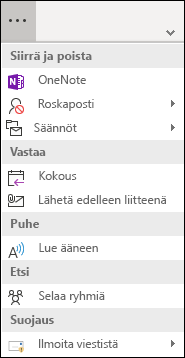
-
Napsauta Kokous -vaihto ehtoa hiiren kakkos painikkeella vastaa -ryhmässä ja valitse Kiinnitä valinta nauhaan.
-
Vastaa ja Kokous- painike näkyy yksinkertaistetussa valinta nauhassa, ja se häviää ylivuotokohteista.
Poista painikkeet yksinkertaistetusta valinta nauhasta
Voit poistaa painikkeen yksinkertaistetusta valinta nauhasta kahdella tavalla.
Jos kiinnitit painikkeen valinta nauhaan, voit napsauttaa sitä hiiren kakkos painikkeella ja poistaa sen valinnan valitsemalla Kiinnitä valinta nauhaan . Painike palaa juoksuttamattoman alueen kohdalle.
Jos haluat poistaa jonkin oletus painikkeista yksinkertaistetusta valinta nauhasta, napsauta painiketta hiiren kakkos painikkeella ja valitse Poista valinta nauhasta. Painike siirretään juoksuttamattoman alueen kohdalle.










